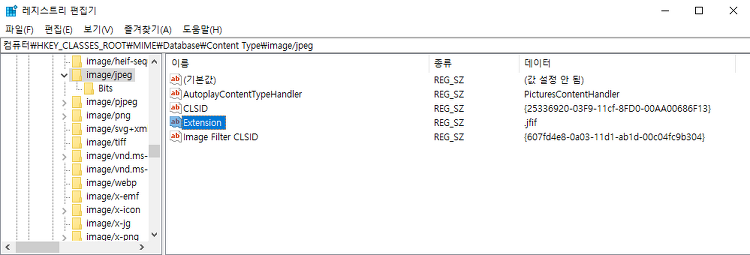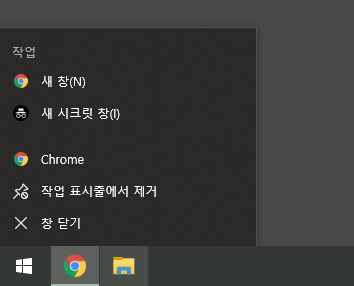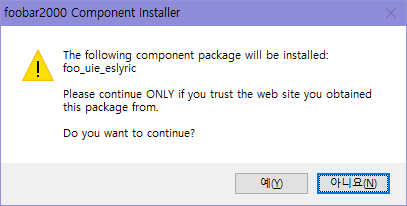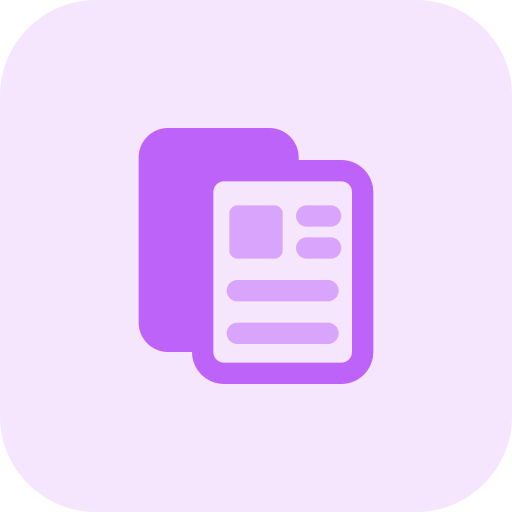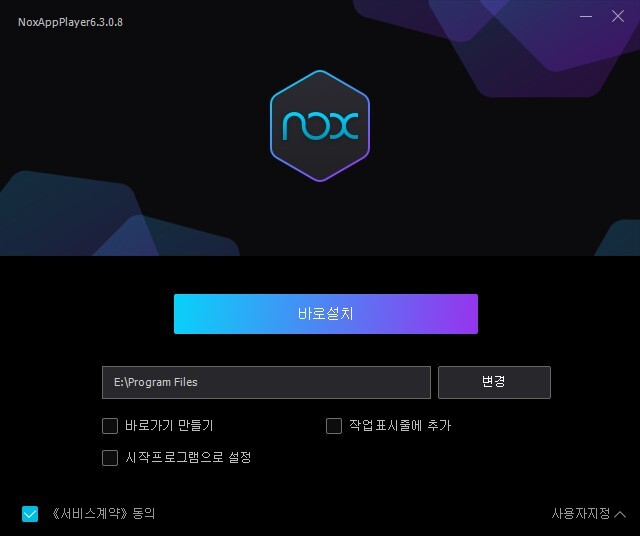![]()
※ Ubuntu 21.04를 기준으로 설명합니다만, 다른 Ubuntu 버전에서도 사용 가능합니다. 우분투는 리눅스를 처음 사용하는 사람에게도 사용하기 그리 나쁘지 않은, 정말로 괜찮은 배포판입니다. 다만 설치 시에 '최소 설치'를 선택하여도 원하지 않는 패키지들이 같이 설치됩니다. 이러한 패키지들이 우분투 설치 시에 설치되지 않도록 하는 방법은 오직 설치 ISO 파일을 수정하는 방법밖에 없는고로, 저를 포함한 대다수의 사용자들은 그냥 설치가 모두 끝난 후, 하나하나 개별적으로 지우는 방식을 선택하기 마련입니다. Firefox Firefox 역시 좋은 웹 브라우저이지만, 다른 웹 브라우저를 사용하는 사람도 많습니다. Firefox를 제거하려면 터미널을 연 후, 다음과 같이 입력하세요. sudo apt-ge..
![]()
여러 회사들이 앞다투어 무선(블루투스) 키보드나 마우스 등을 내놓고 있지만, 대부분 한가지 공통점을 갖고 있습니다. 바로 '한 장치 당 하나의 무선 수신기'라는 점입니다. 가령 무선 마우스와 무선 키보드를 동시에 사용하려면 PC에 수신기를 총 두개 꽂아야 합니다. 데스크탑도 이런저런 주변 장치들을 꽂다보면 USB 포트가 모자라게 되는데, 이러한 점은 참으로 난감하기 그지없습니다. 하지만 로지텍의 제품들은 그렇지 않습니다. 로지텍만의 '유니파잉(Unifying) 수신기' 덕분에 한 수신기 당 최대 6개의 장치를 연결할 수 있습니다. 덕분에 USB 포트에 조금 여유가 생길 수 있죠. 그런데 이러한 무선 장치들과 유니파잉 수신기간의 페어링을 끊고 싶을 때가 있을 수 있습니다. 그런데 Logitech Optio..
![]()
인터넷에서 이미지를 다운로드 받아볼 때, JPG 파일인줄 알고 다운로드 받았는데 JFIF라는 해괴한 확장자의 파일로 다운로드 되는 경우가 종종 있을 것입니다. 기술적으로 JFIF와 JPG는 어느정도 차이가 있지만, 일반적으로 사용할 때에는 별다른 차이가 없기 때문에 사용하는 입장에서는 귀찮기만 합니다. 그렇다면 어떻게 해야 JPG가 JFIF 확장자로 저장되는 것을 막을 수 있을까요? 이 문제의 해결을 위해서는 레지스트리를 건드려줘야 합니다. 해당 레지스트리의 경로는 다음과 같습니다. HKEY_CLASSES_ROOT\MIME\Database\Content Type\image/jpeg 위의 경로로 탐색해 들어가면 Extension이라는 REG_SZ 값이 보일 것입니다. 이 값을 .jpg로 바꾸면 됩니다. 뭐..
![]()
모든 Python 패키지가 그런 것은 아닙니다만, 일부 Python 패키지를 설치하려고 하면 다음 메세지 중 하나가 붉은색으로 나타나면서 패키지의 설치가 중단될 때가 있습니다. npm 역시 마찬가지로, 두번째 메세지처럼 'Microsoft Visual C++ 빌드 도구'의 설치를 요구합니다. Could not build wheels for ****** which use PEP 517 and cannot be installed directly Microsoft Visual C++ 14.0 is required. Get it with "Microsoft Visual C++ Build Tools" 말 그대로 'Microsoft Visual C++ 빌드 도구'가 시스템에 설치되어 있지 않아 생기는 문제입니다. ..
![]()
Windows에서 프로그램들을 사용하다보면 간혹 이러한 종류의 오류 메세지와 함께 프로그램이 실행되지 않을 때가 있습니다. 컴퓨터에 VCRUNTIME140.dll이(가) 없어 프로그램을 시작할 수 없습니다. 프로그램을 다시 설치하여 이 문제를 해결하십시오. VCRUNTIME140.dll 뿐만 아니라 이외에도 파일명은 다양할 수 있습니다. 대부분 VC로 시작하는 공통점이 있죠. 이러한 오류 메세지의 원인은 'Visual C++ 재배포 가능 패키지'가 설치되어 있지 않아서입니다. Windows 10에는 'Visual C++ 재배포 가능 패키지' 중 일부가 기본적으로 설치되어 있습니다. 하지만 Windows 10에 설치되어 있는 'Visual C++ 재배포 가능 패키지' 이외에도 수많은 버전들의 'Visual..
![]()
Windows 10의 매력적인 기능 중 하나를 꼽자면 Windows 7부터 전해져 내려온 '점프 목록'입니다. 작업 표시줄에 고정된 프로그램에 우클릭하여 접근할 수 있습니다. 그런데 간혹 몇몇 사용자에게는 위 사진과 같은 점프 목록이 나타나지 않고 아래 3개의 항목만 나타나는 경우가 있습니다. 이는 Chrome의 버그이지만, 아직까지도 제대로 수정되지 않고 있습니다. 이때 몇가지 시도해볼 만한 해결책이 있습니다. 1. 점프 목록 파일 수정 Google Chrome 지원 포럼에 'Jesus Christ 8681'가 게시한 해결책입니다. 이 해결책이 적용되는 사람이 있고, 적용되지 않는 사람도 있습니다. 먼저 Windows 탐색기의 주소표시줄에 다음 경로를 붙여넣은 후 Enter를 눌러 다음 경로로 이동합니..
![]()
이전 글의 상단에 적어놓았듯이, 예전에 소개했던 플러그인은 현재 사용이 불가능합니다. 이스트소프트가 가사 서버를 일부 수정한 탓입니다. 다행이도 에펨코리아의 'Zeronium'님이 ESLyric 플러그인을 이용해서 알송 가사를 가져올 수 있도록 스크립트를 만들어주셨습니다. 에펨코리아의 원본 글 (2020.02.18) foobar2000에서 알송 가사를 이용하려면 먼저 ESLyric 플러그인을 설치해야 합니다. 이 플러그인은 foobar2000의 공식 플러그인 리스트에 등재되어 있지 않으므로, 이곳에서 받아야 합니다. 아니면 여기서 받거나요. 2020년 4월 23일 기준 최신 버전은 2017년 2월 7일 업로드 된 0.3.6 버전입니다. 해당 파일을 다운로드 받은 후, 더블클릭하면 foobar2000에서 ..
![]()
clip.exe는 파일의 내용을 클립보드로 옮길 수 있는 유틸리티입니다. Windows에 내장되어 있으므로 편하게 이용할 수 있습니다. CLIP 설명: 명령줄 도구의 출력을 Windows 클립보드로 리디렉션합니다. 그런 다음 텍스트 출력을 다른 프로그램에 붙여넣을 수 있습니다. 매개 변수 목록: /? 이 도움말 메시지를 표시합니다. 예: DIR | CLIP 현재 디렉터리 목록의 복사본을 Windows 클립보드에 저장합니다. CLIP < README.TXT readme.txt의 텍스트 복사본을 Windows 클립보드에 저장합니다. 이때 주의할 점은 특정 파일의 내용을 클립보드에 복사할 때, 해당 파일이 ANSI로 인코딩이 되어 있어야 한다는 점입니다.
![]()
누구나 한 번쯤은 '안드로이드 게임을 PC에서 돌려보고 싶다'라고 생각했을 겁니다. 그런 사람들에게 자주 추천되는 안드로이드 앱플레이어 목록에는 '녹스 앱플레이어'가 항상 자리를 차지하고 있죠. 광고라던가 그래서 그런 게 아닙니다. 실제로도 녹스 앱플레이어는 상당히 괜찮은 앱플레이어입니다. 다만 주의할 점이 좀 있다는 것만 빼면요. '세상에 공짜 점심은 없다'라는 말이 있습니다. 공짜로 주는 것에는 항상 뭔가 숨겨진 의도가 있기 마련이다라는 뜻인데 녹스 앱플레이어 역시 비슷합니다. 녹스 앱플레이어를 설치하면 종종 원하지 않는 프로그램이 같이 설치될 수 있습니다. 실제로도 레딧에서 '녹스 앱플레이어를 깔았는데 백신으로 위장한 허위 백신이 설치되었다. 그런데 이걸 제거할 수 없다. 녹스는 쓰레기다!'라는 내..
![]()
모든 게임이 그런 것은 아니지만 몇몇 게임들을 플레이하다 보면 갑자기 게임이 멈추거나 강제 종료되기도 하고 렉이 걸리기도 합니다. 제대로 플레이할 수 없죠. 뭔가 프로그램을 많이 켜 둬서 그런가 싶어 실행 중인 프로세스 목록을 보아도 딱히 쓸모없이 실행되는 프로그램이 있는 것도 아닌데 게임이 이러면 곤란합니다. 이때 한 가지 체크해 볼 만한 것이 있습니다. '대기 모드 메모리'입니다. Windows는 파일의 읽기 캐시나 프로그램의 코드 캐시를 '대기 모드 메모리'라는 분류 하에 RAM에 적재해 둡니다. Windows에는 우리가 현재 실행하고 있는 프로그램이나 게임뿐만 아니라 백그라운드 프로세스도 있으므로 이 영역이 시간이 감에 따라 점차적으로 커집니다. 이 영역은 말 그대로 '캐시'입니다. 지워도 상관 ..